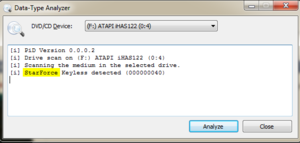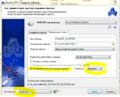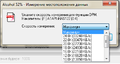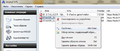StarForce
StarForce — программный продукт для защиты от копирования. Представляет собой один из множества усовершенствованных вариантов известной защиты от Macrovision[1].
Как это работает
Суть в том, чтобы засунуть на диск при изготовлении на заводе (т. н. «штамповка») какую-то заведомо известную последовательность, наличие которой StarForce смог бы позднее проверить. Помимо проверки данных как таковых, StarForce также проверяет физическое расположение данных на диске[2].
Работа StarForce сильно зависит от двух факторов:
- Версия системы защиты старфорс.
Здесь мы сталкиваемся с проблемами совместимости с конкретной версией ОС. Часто бывает, что игра сама по себе без защиты способна нормально работать на конкретной версии ОС, но не работает, потому что старфорс не работает. К счастью, есть некоторая поддержка от разработчиков этой чудо-защиты[3]
Также существует отдельный подсайт от разработчика старфорс, на котором выложены уже отученные от защиты версии некоторых игр.[4]
- Требуется ли установка драйвера в систему.
Есть облегчённый вариант защиты приложения без установки драйвера — в этом случае, теоретически, защиту обойти проще, так как обычное приложение не может напрямую обращаться к железу (например, чтобы выяснить, прячете ли вы реальный dvd-привод).
Варианты обхода
Обычно решение проблемы сводится к двум простым вариантам: no-cd или эмуляция.
Эмуляция при правильном применении решает проблемы запуска игры без диска, не модифицируя никакие данные игры, но проблемы совместимости с версией ОС никуда не деваются. Ведь, если старфорс впринципе на работает на данной ОС, эмуляция бессильна. Остаётся только резать.
Так и поступают авторы абсолютного большинства no-cd — отрезают лишнее до основания. Увы, существует немало не совсем удачных примеров такого подхода[5], известны случаи неработоспособности заставок в играх и частые вылеты при применении no-cd.
Поскольку ни один метод нельзя назвать совершенным, существуют сторонники и того, и другого.
Делаем правильный образ диска со старфорс
На данный момент всё это возможно только на Windows. Подходящих утилит для Linux пока нет.
Для снятия топологии диска нам потребуется ПО, способное на DPM — процедуру измерения позиционирования данных на диске. Таким образом мы получаем информацию о физическом расположении данных на штамповке, которая необходима для обхода защиты. Можно использовать следующее ПО: Daemon-Tools (Pro\Advanced)[6], BlindWrite[7], облегчённый Alcohol 52 % или сразу все 120 %[8]. Обе версии Alcohol есть в виде бесплатного издания (free) и платного (trial/retail). Trial работает только 15 дней, после нужно купить. Free насильно ставит adware в систему.
Если есть ещё софт, способный снять DPM — делитесь опытом.
!!!ВАЖНО!!! Известны случаи неверного снятия DPM с диска при уже установленном драйвере старфорс в системе. Этот момент зависит от версии старфорс, но лучше сразу перестраховаться и удалить драйвер до начала процедуры DPM[9].
Также обязательно требуется привод, способный на DPM. В случае с ПО Alcohol существует база поддерживаемых приводов, однако нет гарантий, что ваш конкретный экземпляр успешно справится[10]. Узнать это можно чисто эмпирическим путём. В крайнем случае есть смысл обновить прошивку привода. По той же причине всегда имеет смысл скачать свежую версию ПО, если ваша уже устарела.
Пример дампа с помощью Alcohol 52 %/120%
Определение типа защиты диска
Перед снятием образа можно также убедиться в том, что ваш диск на самом деле защищён старфорс: в случае с алкоголем для этого в комплекте идёт data-type analyzer (DTA). Впрочем, полагаться всецело только на DTA не стоит — иногда и он может проглядеть защиту.
Снятие дампа
Формат образа обязательно должен быть mdf/mds, потому как никакой другой формат не приспособлен хранить DPM. Впрочем, в программе уже подобраны оптимальные пресеты для дампа дисков старфорс и в этих пресетах установлена «Обычная» точность снятия DPM.
В большинстве случаев менять точность DPM на «Высокую» нет необходимости — часто привод может просто быть не в состоянии снимать DPM с высокой точностью. В этом случае вы получите ошибку снятия DPM на экране прогресса. Есть также нюанс по скорости. Скорость снятия образа смело ставьте максимальную — это никак не влияет на скорость снятия DPM, а время на снятие образа сокращается в разы. Скорость DPM регулируется отдельно, об этом вас спрашивают сразу после принятия решения снимать образ с диска. При выборе скорости DPM следует руководствоваться мануалом:
Select the DPM "Measuring Speed". Lower speed is usually better for more accurate results when using CD, Maximum is recommended when reading DPM from DVDs. You may have to try using various speeds to get a good DPM reading. Please note: not all Drives support reading DPM.
Следите за снятием DPM. Если вы получили ошибку — дальше снимать образ смысла нет (но есть смысл попробовать другие параметры снятия DPM).
Как проверить, снялся ли DPM?
Картина может быть совершенно разной у разных дисков, но в целом вы должны видеть некое подобие гиперболы или параболы. Если вы видите, например, зигзаг или штрихи — есть смысл усомниться.
Mini-image Trick
Существует способ обрезать образ диска, если требуется экономить место. Смысл трюка в том, чтобы оставить в образе лишь содержимое файловой системы и другие необходимые структурные данные.
Некоторые, особенно последние ДВД-версии игр со StarForce, так не запустятся, но многие образы всё же отлично обрезаются до нескольких десятков Кб и работают. Удобно это делается в Daemon-Tools Pro[6] в разделе конвертации. Если в MDX со сжатием конвертировать и выставить обрезку всего после 50 кб, оно все оставшееся место забивает нулями, а компрессия это дело сжимает в ноль.
<screenshot needed>
Образ готов. Как эмулировать?
Для эмуляции требуется любое ПО, работающее через SPTD[11]. Подходит Daemon-Tools[6] или всё тот же Алкоголь[8]. При этом, вопреки распространённому мнению, никакая эмуляция типа носителя, бэдов и даже RMPS для работы образа не требуется. Если вы работаете с образом, вы просто монтируете его.
Эмуляция RMPS нужна, если вы решили прожечь образ на болванку. При этом в определённую область болванки будут записаны данные DPM.
Записывайте образ c DPM на болванку правильно
If you want to burn this image into a recordable CD/DVD disc then proceed to the "Image Burning Wizard" (this option is only available in Alcohol 120%).
Again select the "Securom *NEW (4/5/7)" datatype for CD or "Securom" datatype for DVD. You should now see the "Burn RMPS to recordable media" option enabled, this feature will allow you to run SecuROM protected titles from a recordable CD/DVD (please note that in order to use this function you must have had DPM enabled for the read when creating your image file).
Click "Start" to proceed.
У правильно записанного диска с DPM при монтировании будет метка тома «NEEDS EMULATION». Это означает, что такому диску требуется эмуляция RMPS:
Go to "Options" and select "Emulation".
Enable "RMPS (Recordable Media Physical Signature) Emulation" and click OK to apply settings, you may then close Alcohol, emulation will remain active. Also note that you don't need to perform this task everytime, as it will remain enabled for the future unless you manually disable it, however you should not need to do that.
Эмулировать RMPS можно и старым D-Tools 4.36 (3.47 -???)
Образ снят верно, но всё равно не проходит проверку. Что можно ещё попробовать?
Бывают особенно упёртые версии старфорс, которые требуют вставить диск именно в IDE-привод, если находят такой в вашей системе. Вариантов решения проблемы несколько:
- Отключить привод в биосе.
- Отключить привод в винде при помощи Starforce Nightmare[12]
- Обновить драйвер старфорс (как бы странно это ни звучало)[9]
- Отключить привод физически.
Ссылки
- ↑ Copyguard
- ↑ DPM
- ↑ Страница поддержки Windows 7 на сайте StarForce
- ↑ Запускаемые файлы игр, официально освобождённые от StarForce
- ↑ No-DVD к Prince of Persia: T2T, ломающий перевод от Акелла
- ↑ 6,0 6,1 6,2 https://ru.wikipedia.org/wiki/DAEMON_Tools
- ↑ https://ru.wikipedia.org/wiki/BlindWrite
- ↑ 8,0 8,1 https://ru.wikipedia.org/wiki/Alcohol_120%25
- ↑ 9,0 9,1 Базовая инструкция по работе с драйвером StarForce
- ↑ База поддерживаемых алкоголем приводов
- ↑ https://ru.wikipedia.org/wiki/SCSI_Pass_Through_Direct
- ↑ Утилиты для обхода различных защит от копирования